Migrer de l’administration des appareils vers Android Enterprise
Cet article traite des considérations et des recommandations relatives à la migration de l’administration des appareils Android d’ancienne génération vers Android Enterprise. Google est en train de mettre en place la fin de la prise en charge de l’API d’administration des appareils Android (Android Device Administration API). Cette API prend en charge les applications d’entreprise sur les appareils Android. Android Entreprise est la solution de gestion moderne recommandée par Google et Citrix.
XenMobile passe à Android Enterprise comme méthode d’inscription par défaut pour les appareils Android. Une fois que Google a terminé la prise en charge des API, l’inscription échouera pour les appareils Android Q en mode d’administration de l’appareil.
Android Enterprise inclut la prise en charge des modes d’appareils entièrement gérés et d’appareils avec profil de travail. La publication Google, Android Enterprise Migration Bluebook, explique en détail comment l’administration des appareils d’ancienne génération et des appareils Android Enterprise diffèrent. Nous vous recommandons de lire les informations de migration publiées par Google.
Cette publication décrit également les quatre phases de la migration de l’administration des appareils et comprend le diagramme suivant. Cet article contient des recommandations spécifiques à XenMobile pour les phases de migration.
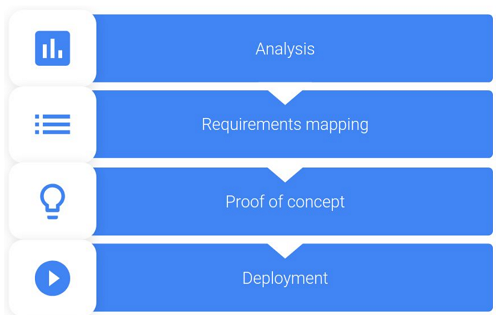
Schéma tiré du Bluebook sur la migration Android Enterprise. Reproduit avec l’autorisation de Google.
Impact de la fin de prise en charge de l’administration des appareils
Google a mis fin à la prise en charge des API d’administration des appareils suivantes. Ces API ne fonctionneront pas sur les appareils exécutant Android Q après la mise à niveau de Secure Hub pour cibler le niveau d’API Android Q :
- Désactiver la caméra : contrôle l’accès aux caméras de l’appareil.
- Expiration du mot de passe : oblige les utilisateurs à modifier leur mot de passe après une période configurable.
- Limitation du mot de passe : définit des exigences restrictives en matière de mot de passe
Les API obsolètes n’ont aucun impact sur les appareils inscrits en mode Citrix MAM exclusif.
Recommandations
Les recommandations suivantes s’appliquent aux appareils déjà inscrits en mode d’administration des appareils Android d’ancienne génération, aux appareils non-inscrits et aux appareils inscrits en mode Citrix MAM exclusif.
| État de l’inscription d’appareil | Action recommandée |
|---|---|
| L’appareil existant est inscrit en mode d’administration des appareils et peut être mis à niveau vers Android Q. | Avant de mettre à niveau l’appareil vers Android Q, migrez du mode d’administration des appareils vers Android Entreprise. |
| L’appareil existant est inscrit en mode d’administration des appareils. L’appareil ne peut pas être mis à niveau vers Android Q. | L’appareil peut rester en mode d’administration des appareils. Toutefois, prévoyez de déplacer l’appareil vers Android Entreprise lors de l’actualisation de l’appareil. |
| L’appareil existant est inscrit en mode d’administration des appareils et il est mis à niveau vers Android Q. | Migrez du mode d’administration des appareils vers Android Enterprise avant que Google ne mette fin à la prise en charge des API. Un message d’avertissement pour ces appareils s’affiche dans la console XenMobile. |
| Nouvel appareil mis à disposition avec Android Q et inscrit en mode d’administration des appareils. | Migrez du mode d’administration des appareils vers Android Enterprise avant que Google ne mette fin à la prise en charge des API. Un message d’avertissement pour ces appareils s’affiche dans la console XenMobile. |
| Nouvel appareil mis à disposition avec Android Q ou pouvant être mis à niveau vers Android Q. L’appareil n’est pas inscrit. | Utilisez Android Entreprise pour tous les nouveaux appareils. |
| Un nouvel appareil ou un appareil existant mis à disposition avec Android Q est inscrit en mode d’administration des appareils après que Google mette fin à la prise en charge des API. | Pour éviter l’impact lié aux API Google obsolètes, Citrix recommande de migrer vers Android Enterprise avant que Google ne mette fin à la prise en charge des API. Après cette date, l’inscription de ces appareils échouera. |
| Nouvel appareil ou appareil existant inscrit en mode Citrix MAM exclusif. | Aucune action n’est nécessaire. Les API Google obsolètes n’ont aucun impact sur les appareils inscrits en mode MAM exclusif. |
Analyse
La phase d’analyse de la migration comprend les étapes suivantes :
-
Comprendre votre configuration Android d’ancienne génération
-
Documenter votre configuration d’ancienne génération afin de pouvoir mapper les fonctionnalités d’ancienne génération aux fonctionnalités Android Enterprise
Analyse recommandée
-
Évaluez Android Enterprise sur XenMobile : entièrement géré, entièrement géré avec profil de travail, appareil dédié, profil de travail (BYOD).
-
Analysez les fonctionnalités actuelles d’administration de vos appareils par rapport à Android Entreprise.
-
Documentez les cas d’utilisation de l’administration de votre appareil.
Pour documenter les cas d’utilisation de l’administration de votre appareil, procédez comme suit :
-
Créez une feuille de calcul et répertoriez les groupes de stratégies actuels dans votre console XenMobile.
-
Créez des cas d’utilisation distincts en fonction des groupes de stratégies existants.
-
Pour chaque cas d’utilisation, répertoriez les éléments suivants :
- Nom
- Chef d’entreprise
- Modèle d’identité utilisateur
- Configuration requise par l’appareil
- Sécurité
- Gestion
- Utilisation
- Inventaire des appareils
- Marque et modèle
- Version d’OS
- Applications
-
Pour chaque application, répertoriez les éléments suivants :
- Nom de l’application
- Nom du package
- Méthode d’hébergement
- Si l’application est publique ou privée
- Si l’application est obligatoire (vrai/faux)
Mappage des exigences
En vous basant sur l’analyse terminée, déterminez vos exigences en matière de fonctionnalités Android Enterprise.
Mappage des exigences recommandé
-
Déterminez le mode de gestion et la méthode d’inscription :
-
Profil de travail (BYOD) : nécessite une réinscription. Aucune réinitialisation d’usine n’est nécessaire.
-
Entièrement géré : nécessite une réinitialisation d’usine. Inscrivez les appareils à l’aide du code QR, du partage NFC, de l’identifiant du DPC ou de l’inscription sans contact.
-
-
Créez une stratégie de migration d’application.
-
Mappez les exigences du cas d’utilisation aux fonctionnalités Android Enterprise. Documentez la fonctionnalité pour chaque exigence de l’appareil qui correspond le mieux à l’exigence Android et sa version correspondante.
-
Déterminez le système d’exploitation Android minimum en fonction de la configuration requise (7.0, 8.0, 9.0).
-
Choisissez un modèle d’identité :
-
Modèle recommandé : Compte Google Play d’entreprise
-
Utilisez les comptes Google G-Suite uniquement si vous êtes un client Google Cloud Identity
-
-
Créez une stratégie d’appareil :
-
Aucune action : si les appareils répondent au niveau minimum du système d’exploitation.
-
Mise à niveau : si les appareils peuvent être mis à jour vers le système d’exploitation pris en charge.
-
Remplacement : si les appareils ne peuvent pas être mis à jour vers le niveau du système d’exploitation pris en charge.
-
Stratégie de migration d’application recommandée
Une fois la correspondance des exigences effectuée, déplacez les applications de la plate-forme Android vers la plate-forme Android Enterprise. Pour plus d’informations sur la publication d’applications, consultez la section Ajouter des applications.
-
Applications de magasin public
-
Sélectionnez les applications à migrer, puis modifiez les applications en effaçant le paramètre Google Play et en sélectionnant Android Enterprise comme plate-forme.
-
Sélectionnez le groupe de mise à disposition. Si une application est obligatoire, déplacez l’application vers la liste Applications requises dans le groupe de mise à disposition.
Une fois l’application enregistrée, elle apparaît dans Google Play Store. Si vous avez un profil de travail, les applications apparaissent dans Google Play Store dans le profil de travail.
-
-
Applications (d’entreprise) privées
Les applications privées sont développées en interne ou par un développeur tiers. Nous vous recommandons de publier les applications privées à l’aide de Google Play.
-
Sélectionnez les applications à migrer, puis modifiez les applications en sélectionnant Android Enterprise comme plate-forme.
-
Chargez le fichier APK, puis configurez les paramètres de l’application.
-
Publiez l’application dans le groupe de mise à disposition requis.
-
-
Applications MDX
-
Sélectionnez les applications à migrer, puis modifiez les applications en sélectionnant Android Enterprise comme plate-forme.
-
Chargez le fichier MDX. Procédez au processus d’approbation de l’application.
-
Sélectionnez les stratégies MDX.
Pour les applications MDX d’entreprise, nous vous recommandons de les remplacer par des applications encapsulées en mode SDK MDX :
-
Option 1 : hébergez l’APK dans Google Play avec un compte de développeur attribué à titre privé à votre organisation. Publiez le fichier MDX dans XenMobile.
-
Option 2 : publiez l’application depuis XenMobile en tant qu’application d’entreprise. Publiez l’APK dans XenMobile et sélectionnez la plate-forme Android Enterprise pour le fichier MDX.
-
Migration de stratégie d’appareil Citrix
Pour les stratégies disponibles pour les plates-formes Android et Android Enterprise, modifiez la stratégie et sélectionnez la plate-forme Android Enterprise.
Pour Android Enterprise, considérez l’utilisation du mode d’inscription. Certaines options de stratégie sont disponibles uniquement pour les appareils en mode Profil de travail ou en mode entièrement géré.
Preuve de concept
Après avoir migré des applications vers Android Entreprise, vous pouvez configurer un test de migration pour vérifier que les fonctionnalités fonctionnent comme prévu.
Configuration de l’évaluation recommandée
-
Configurez l’infrastructure de déploiement :
-
Créez un groupe de mise à disposition pour votre évaluation Android Enterprise.
-
Configurez Android Enterprise dans XenMobile.
-
-
Configurez les applications utilisateur.
-
Configurez les fonctionnalités Android Enterprise.
-
Attribuez des stratégies au groupe de mise à disposition Android Enterprise.
-
Testez et confirmez les fonctionnalités.
-
Effectuez une procédure détaillée de la configuration de l’appareil pour chaque cas d’utilisation.
-
Documentez les étapes de configuration de l’utilisateur.
Déploiement
Vous pouvez désormais déployer votre configuration Android Entreprise et préparer vos utilisateurs à la migration.
Stratégie de déploiement recommandée
La stratégie de déploiement recommandée par Citrix consiste à tester tous vos systèmes de production pour Android Enterprise, puis à terminer la migration d’appareils ultérieurement.
-
Dans ce scénario, les utilisateurs continuent à utiliser des appareils d’ancienne génération avec leur configuration actuelle. Vous configurez de nouveaux appareils pour la gestion Android Entreprise.
-
Migrez les appareils existants uniquement lorsqu’une mise à niveau ou un remplacement est nécessaire.
-
Migrez les appareils existants vers la gestion Android Entreprise à la fin de leur cycle de vie habituel. Vous pouvez également migrer ces appareils lorsqu’ils ont besoin d’être remplacés en raison de perte ou d’endommagement.